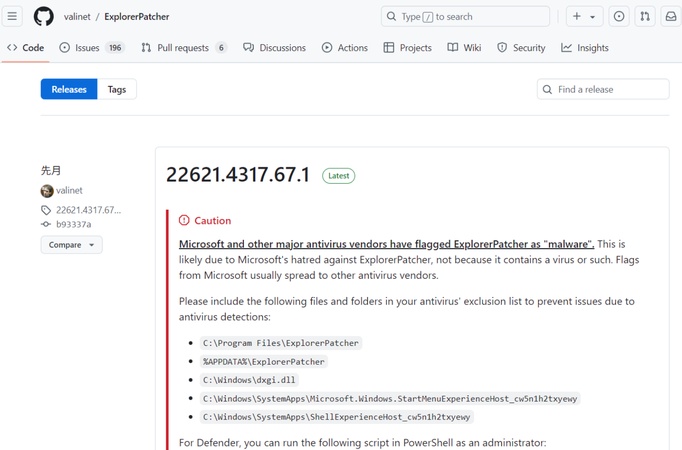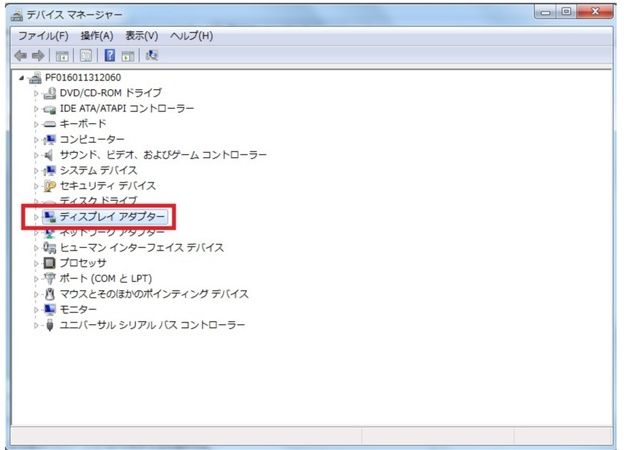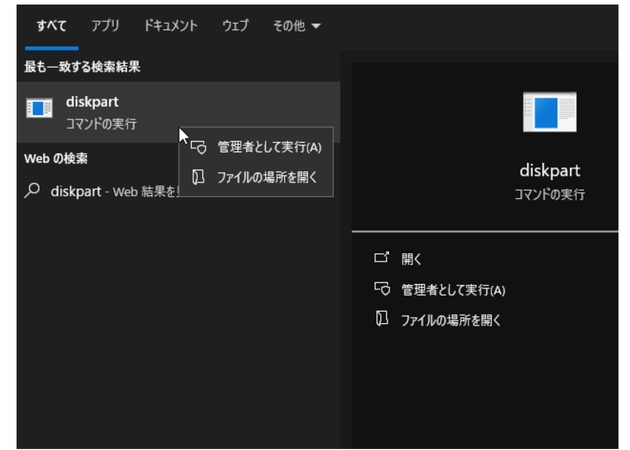最新のmacos tahoe 26を試してみたいけれど、Macを持っていない -そんなユーザーのために、windows pcにmac osをインストールする方法を解説します。本記事では、Hackintosh方式と仮想マシン方式という2つの代表的な方法を取り上げ、それぞれのメリット・デメリットや準備方法、さらには専用ツールをSSD/HDDデータをバックアップまで詳しくご紹介します。
Part1:Windows PCにmacOSをインストールできますか?
1. なぜWindows PCにmacOSを入れるのか?
AppleのmacOSは洗練されたUIと開発者向けツールが充実しており、XcodeなどMac専用アプリを使いたい目的で導入を検討する方が多くいます。また、Apple製品に移行する前に操作性を試したい、というユーザーも少なくありません。
2. 注意点とリスク
ただし、macOSは本来Apple製のハードウェアでのみ動作するように設計されており、Windows PCでの利用はAppleの利用規約違反に該当する可能性があります。加えて、ドライバの互換性やシステムの安定性に問題が出ることもあります。
インストール前には以下のリスクを理解しましょう:
- ソフトウェアのアップデートで起動できなくなる可能性
- 一部ハードウェア(Wi-Fi、GPUなど)が認識されない
- 法的リスク(商用利用や再配布は厳禁)
Part2:Windows PCにmacOSをインストールする方法【macOS Tahoe 26対応】
ここでは最新の「macOS Tahoe 26」をWindows PCにインストールするための代表的な2つの方法を分かりやすく解説します。
方法1. Hackintosh方式(直接インストール)
Hackintoshとは、macOSを非公式にPCへインストールする、つまりwindowsにmacを入れるための代表的な手法です。最もネイティブに近いmacOS環境を構築できますが、高度なPC知識と事前の準備が不可欠です。
✅ 必要なもの
- macOS Tahoe 26のインストーラー: App Storeなどから合法的に入手したもの。
- 起動ディスク作成用のUSBメモリ: 16GB以上推奨。
- ブートローダー: OpenCore(現在主流)またはClover。ハードウェアとmacOSを仲介する重要なソフトウェアです。
- パーティション管理ソフト: 4DDiG Partition Managerを推奨します。
- 互換性のあるPC: Intel CPU(特にCore iシリーズ)と特定のチップセットを搭載したPCが推奨されます。AMD CPUも可能ですが、より複雑な設定が必要です。
✅インストール手順
ステップ1:起動用USBディスクの作成
-
入手したmacOS Tahoe 26のインストーラーと、お使いのPC構成に合わせて設定したOpenCore(EFIフォルダ)を用意します。

-
USBメモリをPCに接続し、macOSの「ディスクユーティリティ」や専用ツールを使い、インストーラーを書き込みます。

-
書き込んだUSBメモリのEFIパーティションに、用意したOpenCoreのファイルをコピーします。このUSBディスクが、インストールのための起動キーとなります。

ステップ2:BIOS (UEFI) の設定
PCを再起動し、BIOS/UEFI設定画面を開きます。以下の設定を変更するのが一般的です。
-
Secure Boot(セキュアブート): 無効 (Disabled) に設定

-
SATAモード: AHCI に設定

ステップ3:macOSのインストール
-
設定を変更したら、作成した起動用USBディスクからPCを起動します。
-
OpenCoreのブート選択画面が表示されたら、「Install macOS Tahoe 26」を選択します。

-
画面の指示に従い、インストール先にステップ1で作成したAPFSパーティションを指定します。
-
インストールが完了し、数回の再起動後、macOSの初期設定画面が表示されば成功です。

方法2. 仮想マシン方式(VMwareやVirtualBoxを使う)
仮想マシンを使えば、物理的なPCに変更を加えることなくwindowsにmacos環境を構築できます。安定性はやや劣るものの、リスクを避けたい方におすすめです。
✅VMware Workstation Playerを使った手順
-
仮想マシンは、macOS本体だけで数十GBのファイル(仮想ディスクイメージ)をPC上に作成します。Cドライブの容量が少ない場合、動作が不安定になる原因となります。方法1の方でもご紹介した「4DDiG Partition Manager」 を使って、データ用ドライブの領域を整理・拡張し、仮想マシンの専用保存場所を用意しましょう。
-
VirtualBoxをインストールし、起動後にインストーラーディスクイメージファイルとして、用意したmacOS Tahoe 26のISOファイルを選択します。

-
「Apple Mac OS」を選択しバージョンを指定し、ステップ1で用意した保存場所(パーティション)を指定します。

-
「仮想マシンの再生」を押すと、macOSのインストーラーが起動するので、画面の指示に従ってインストールを進めます。完了後、macOSがアプリのように起動されます。

Part3:macOSをインストールする前に、Windowsのデータを丸ごとバックアップしよう!
macOSのインストール作業では、誤ってWindowsのデータを削除してしまうリスクもゼロではありません。特に、macOS用にパーティションを作成したり、ディスクをフォーマットしたりする際には注意が必要です。
そこでおすすめなのが、4DDiG Partition Managerのディスクバックアップ機能。このツールを使えば、Windowsシステムや大切なファイルを事前に丸ごとクローンして保護することができます。
macOSインストール前の「お守り」として、ぜひ活用してみてください!
安全なダウンロード
-
外部ディスクをコンピュータに接続し、4DDiG Partition Managerをダウンロードしてインストールします。その後、アプリケーションを起動し、「システムディスクのクローン」を選択してください。

-
ソースディスクからクローンデータを受け取るターゲットディスクを選択し、「次に」ボタンをクリックします。(ソースディスクはシステムディスクで、ターゲットディスクは接続したディスクがデフォルトで選ばれます。)

-
次に、クローンディスクの効果を示すプレビューインターフェースが表示されます。ソースディスクのパーティションはデフォルトでターゲットディスク全体を占め、両側のハンドルをドラッグしてクローンパーティションのサイズを変更できます。プレビューが正しいことを確認したら、「開始」ボタンをクリックしてクローン操作を開始します。

-
ディスクのクローン作成が完了するまで待ちます。クローン作成の速度は、ソースディスクのサイズによって異なります。 他の操作を実行したり、現在の操作を中断したりせず、しばらくお待ちください。

まとめ
macOS Tahoe 26をWindows PCで試す方法として、Hackintoshと仮想マシンの2つを紹介しました。PCバックアップには本記事でご紹介した4DDiG Partition Managerが便利で、安全にmacOS用のスペースを確保することができるのでぜひ活用してみてください。
安全なダウンロード
よくある質問
1. macOS Tahoe 26以外のバージョンでも同じ手順ですか?
基本的には同じですが、OpenCoreや仮想マシン用のUnlockerなどはバージョン依存のことがあるため、使用するmacOSのバージョンに対応したツールを選びましょう。
2. Windows PCにmacOSをインストールするのは違法ですか?
windowsにmac osをインストールする行為はAppleの利用規約ではmacOSはApple製ハードウェアでのみ使用可能とされています。個人の学習用途であっても非公式な方法はグレーゾーンであり、商用利用や再配布は厳禁です。
3. 安全に使うために注意すべきことは?
以下に注意してインストールを進めてください。
- 元のWindows環境のバックアップを必ず取る
- ドライバ互換性を確認する(特にWi-FiとGPU)
- macOS側でのオンラインサービス利用には注意(Apple IDとの連携は推奨されません)
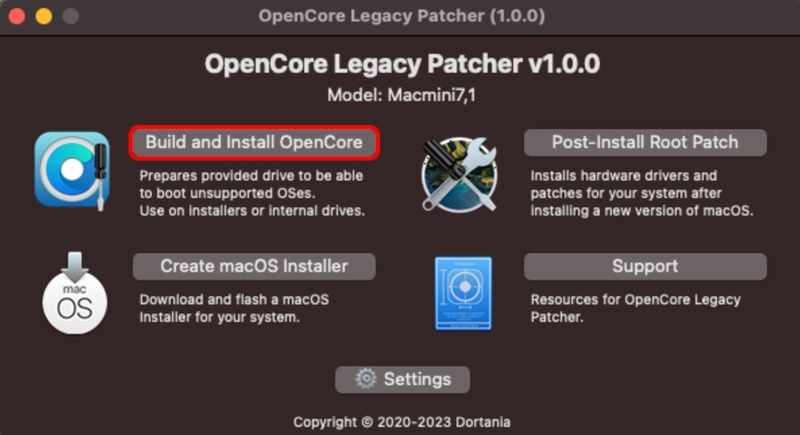
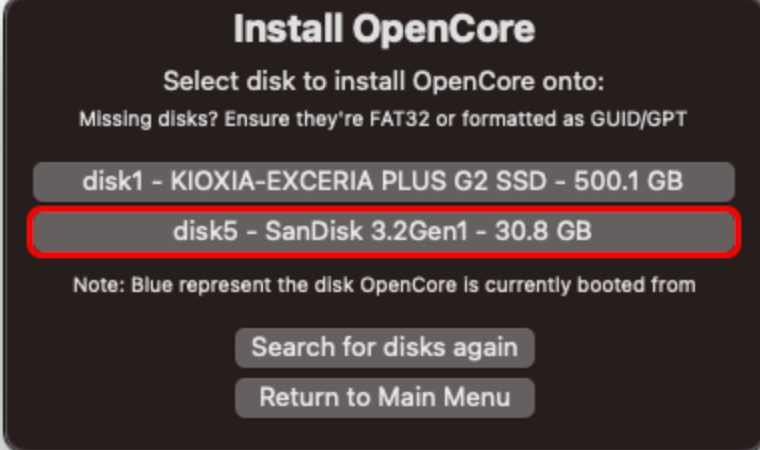
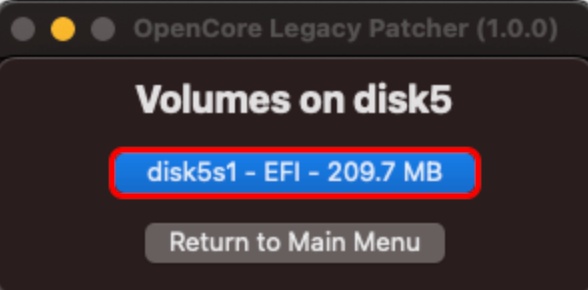
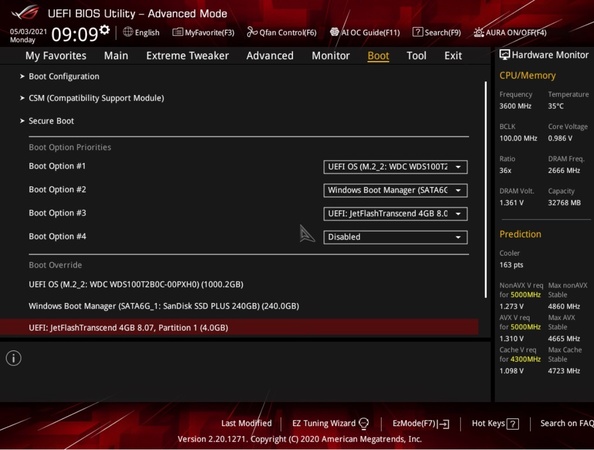
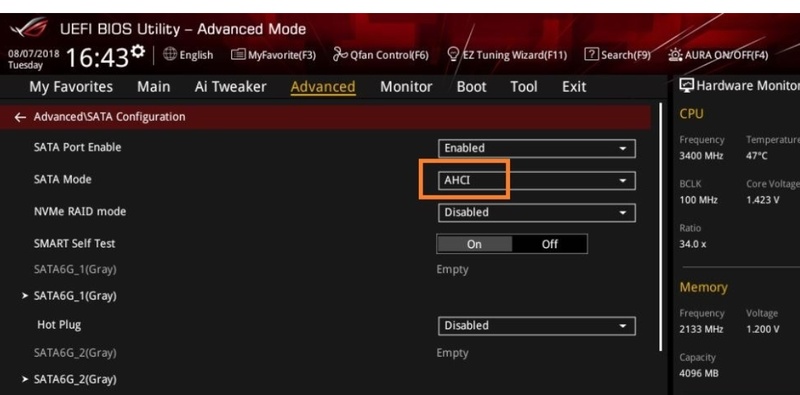

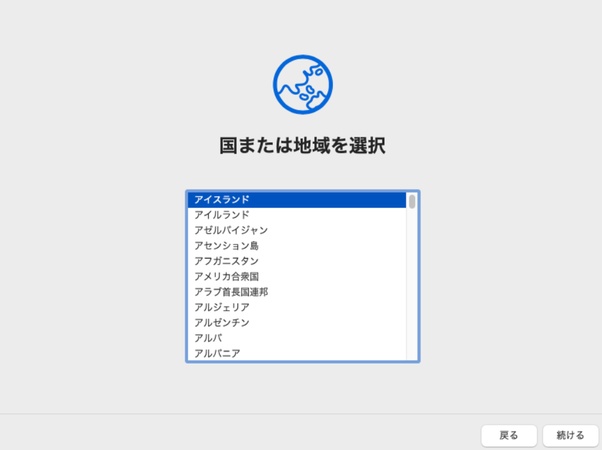
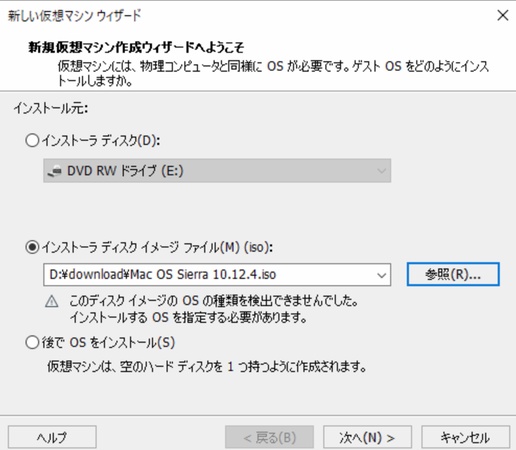
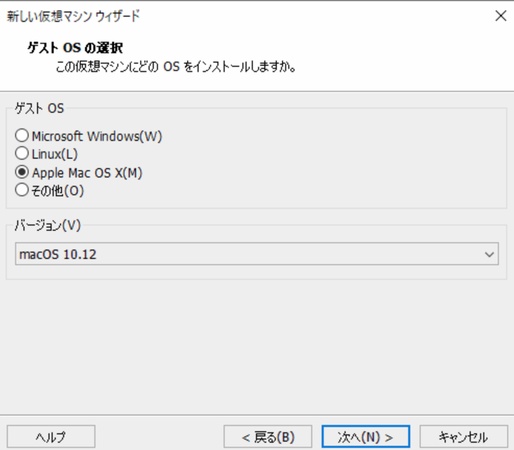
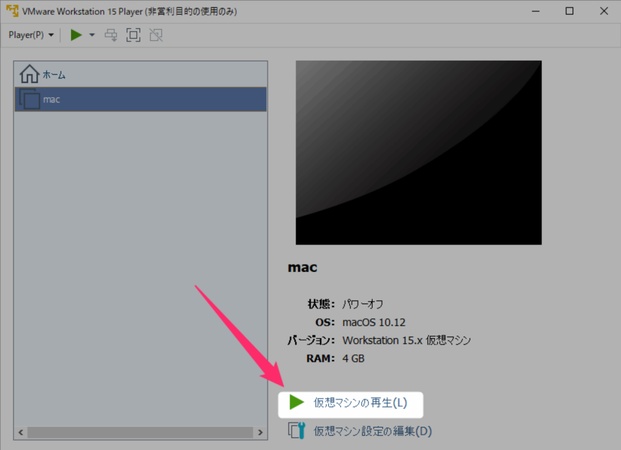

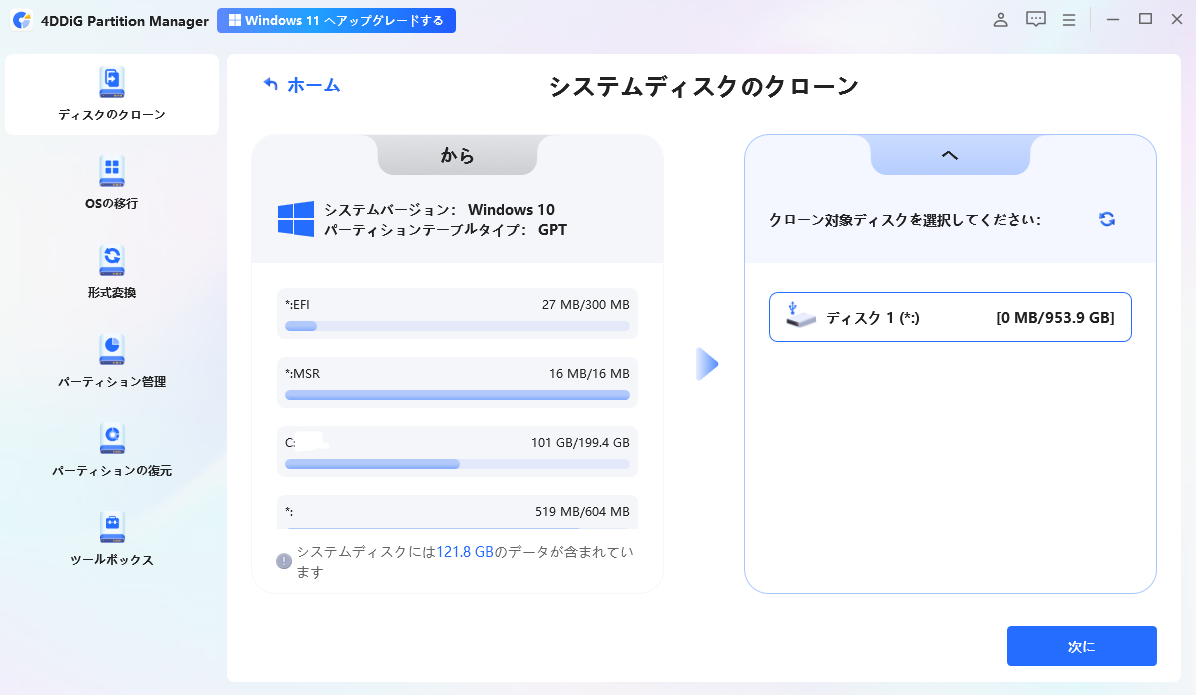
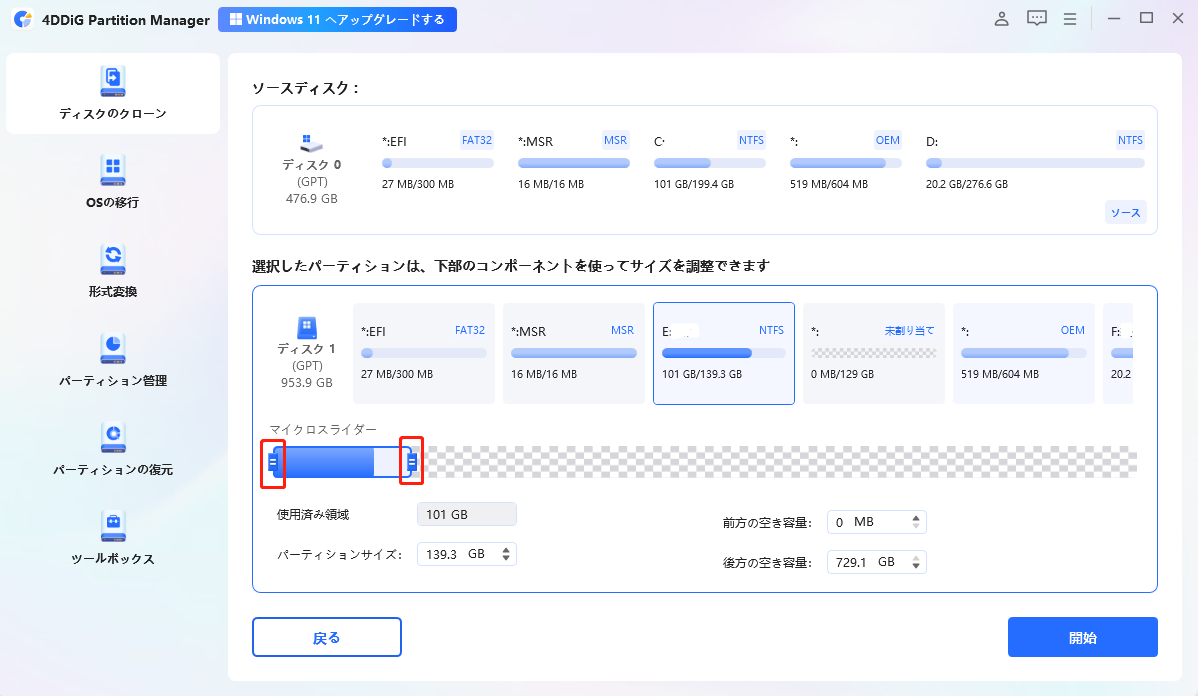
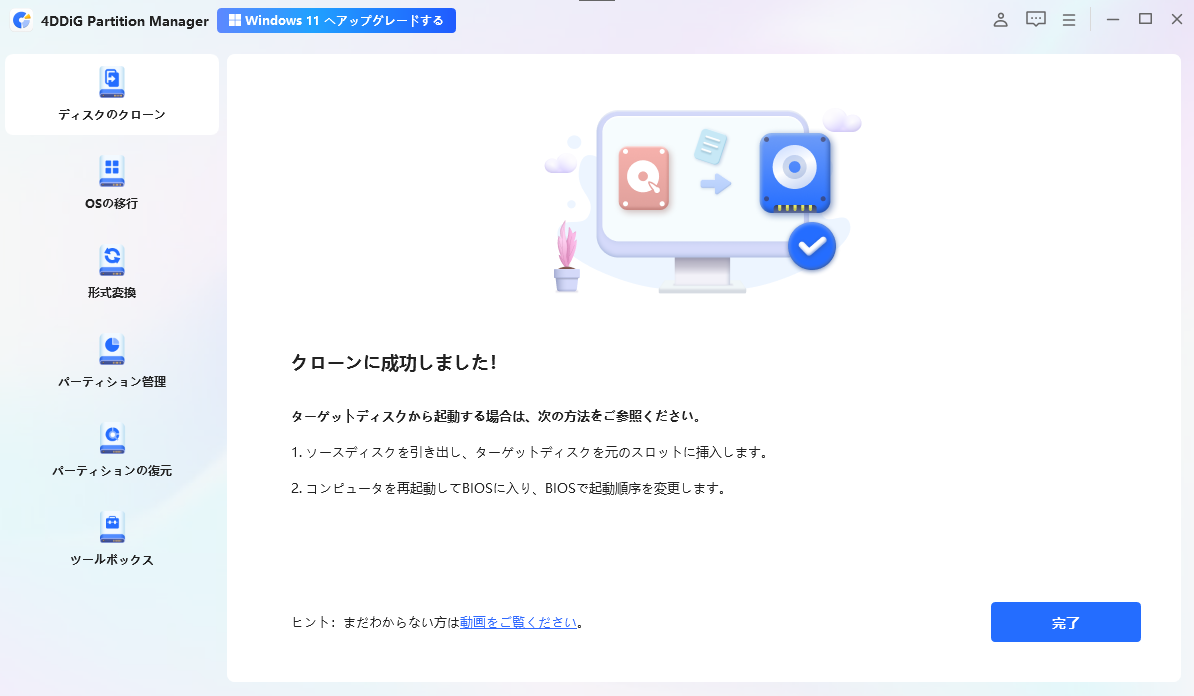
 ChatGPT
ChatGPT
 Google AI モード
Google AI モード
 Perplexity
Perplexity
 Grok
Grok